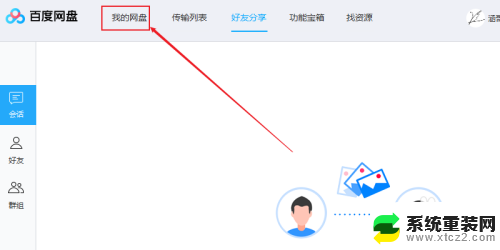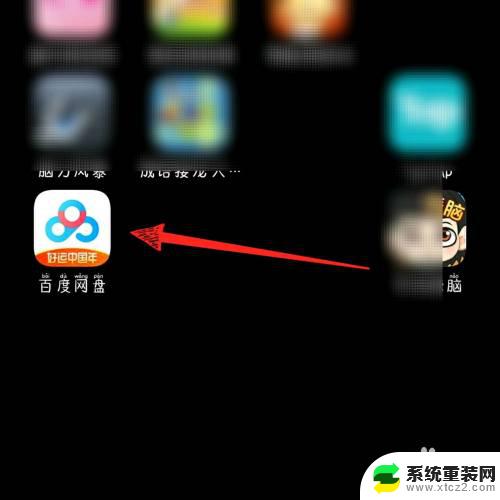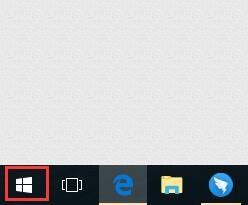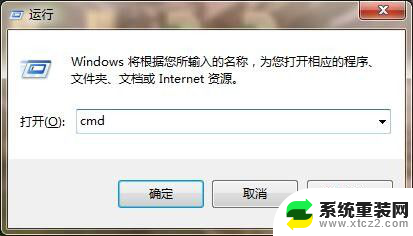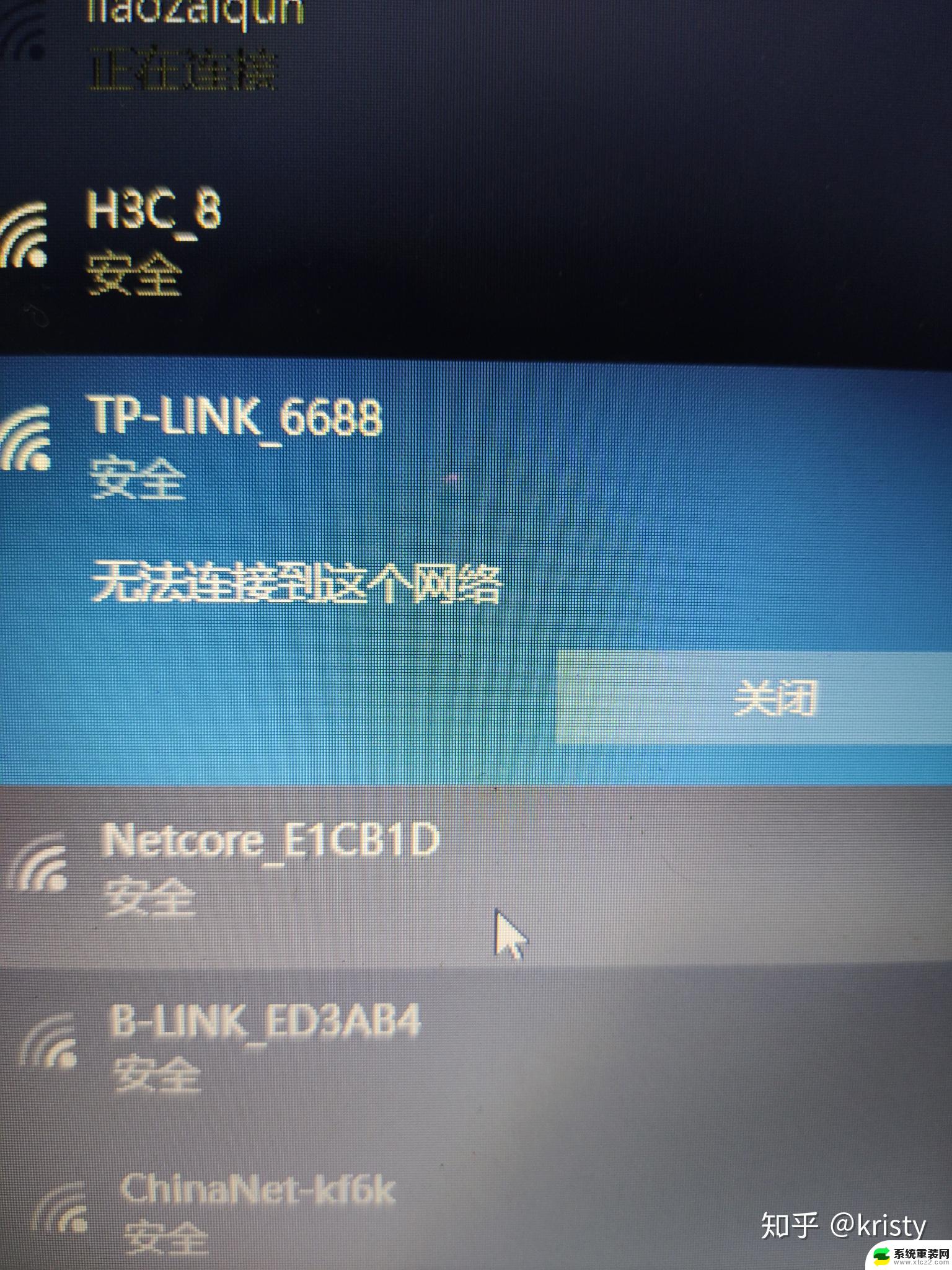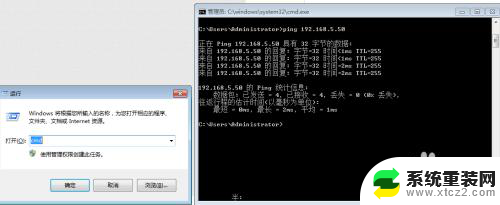百度云盘网络异常 百度网盘最新版网络异常怎么解决
更新时间:2024-06-08 13:46:39作者:xtliu
百度云盘是一个非常便捷的网络存储工具,但是近日许多用户反映百度网盘最新版出现了网络异常的情况,导致无法正常使用,面对这种情况,用户们可以尝试一些解决办法来解决网络异常问题,比如检查网络连接、清理缓存、更新应用版本等。希望这些方法能够帮助用户顺利解决百度网盘网络异常的困扰。
具体方法:
1.电脑打开,仔细观察界面。点击左下角的开始图标,右侧栏,找到控制面板的图标,鼠标左击点击它。
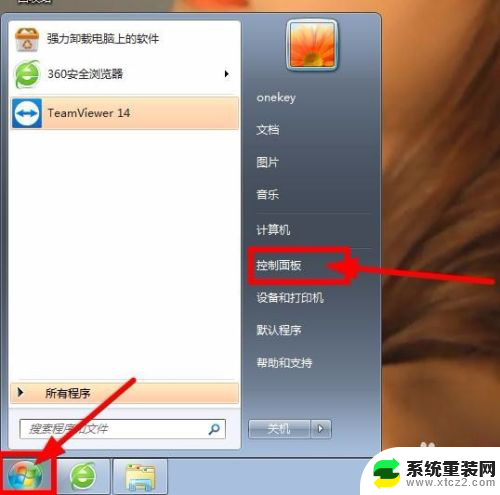
2.界面切换,仔细观察,找到第1个系统安全的图标,鼠标点击它。

3.仔细观察,找到第2个windows防火墙。下面的允许程序通过windows防火墙的图标,鼠标点击它。
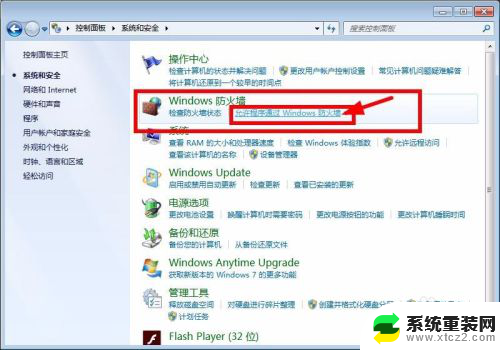
4.界面跳出,我们仔细观察,找到百度云管家的图标。将后面的两个小方块都打勾。点击下方的确定图标。
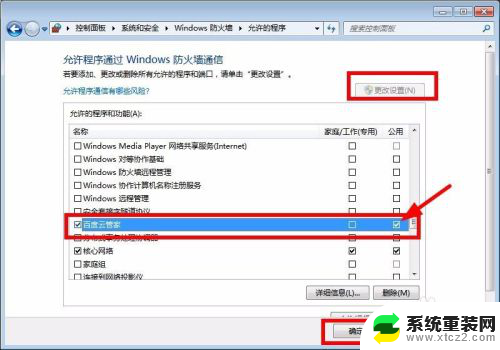
5.系统设置好了以后,我们现在登陆百度网盘的软件。
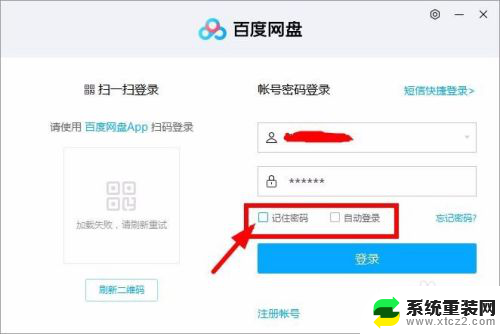
6.仔细观察界面。在登录图标上面。有两个小方块,鼠标不要勾选,记住密码和自动登陆取消选择。以上就是解决方法!

以上是关于百度云盘网络异常的全部内容,如果你遇到类似情况,请参考我的方法进行处理,希望对大家有所帮助。